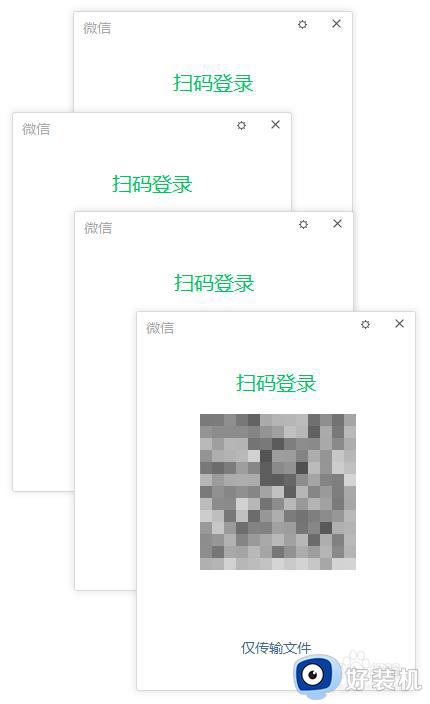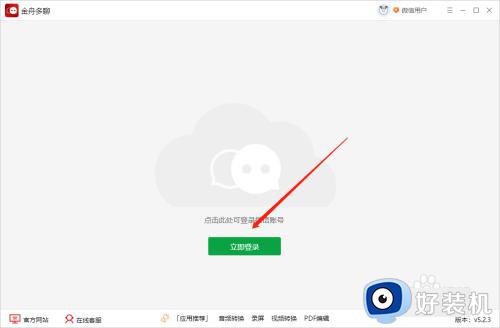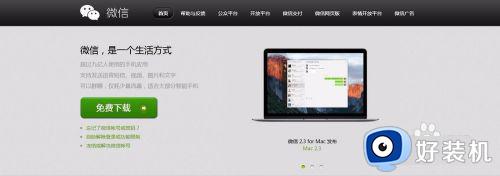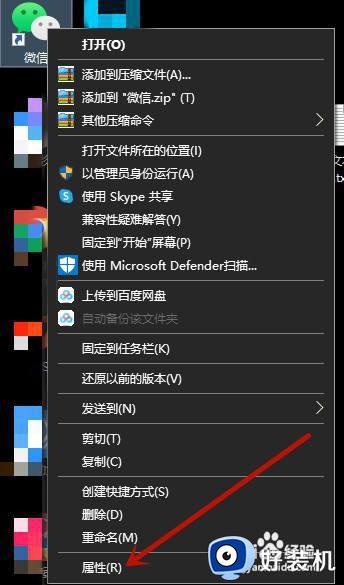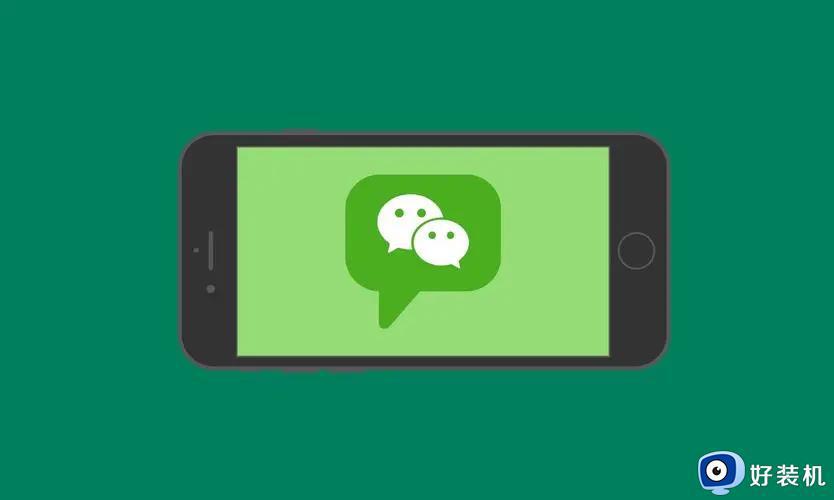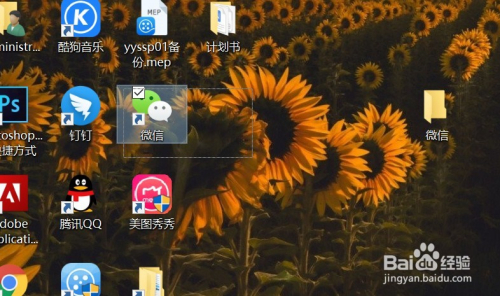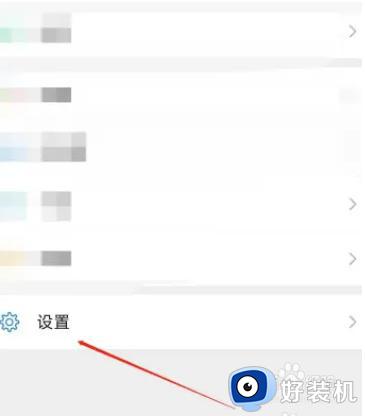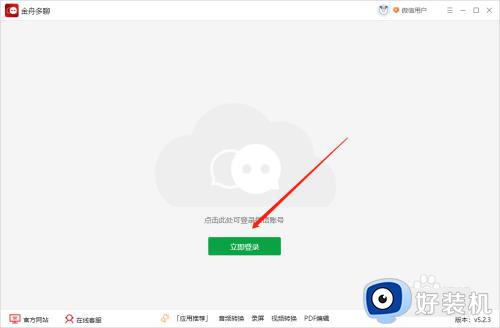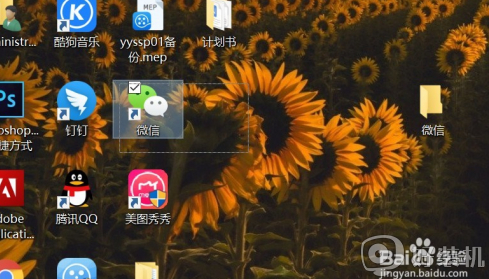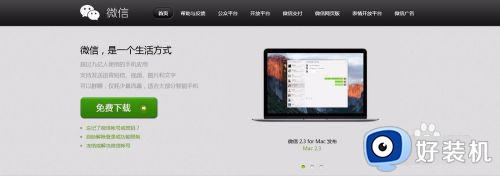电脑打开两个微信怎么弄 电脑如何打开两个微信号
微信大家应该都很熟悉吧,现在很多人都有两个或多个微信号,而一般电脑中只能登录一个微信号,很多人为了方便想要知道电脑打开两个微信怎么弄吧,其实方法也不会难,如果你有一样需求的话,那就紧跟着好装机小编一起来看看电脑打开两个微信号的详细方法吧。
方法一、
1.在微信未登录状态下,选中电脑桌面上的微信图标,同时连续按下键盘上的“Enter”键,即可轻松实现在电脑上登录2个微信号,按几下就可以打开几个登录页面。


方法二、
1.在桌面新建一个txt文件;
2.在文件里输入“start +微信软件所在路径”,比如笔者的start C:"Program Files (x86)"TencentWeChatWeChat.exe,然后多复制几条,最好三到五条;
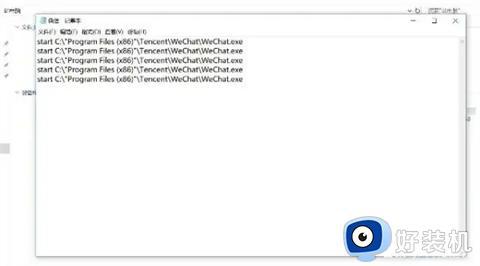
3.将这个TXT文件进行另存为,选择一个所有格式,定义为.bat的扩展名,比如微信.bat等。然后,单击打开它就可以自动打开多个微信了(注意,必须在所有微信没有开启的时候才有用)。
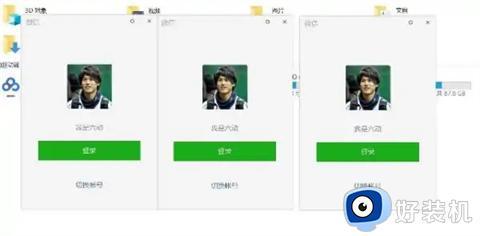
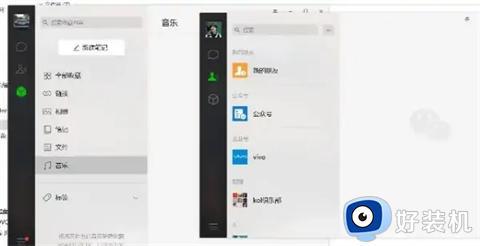
方法三、
1.第三种就是要用到专业的微信多开软件了,小编这里推荐金舟多聊软件;

2.使用方法很简单,点击“登录”就可以了;
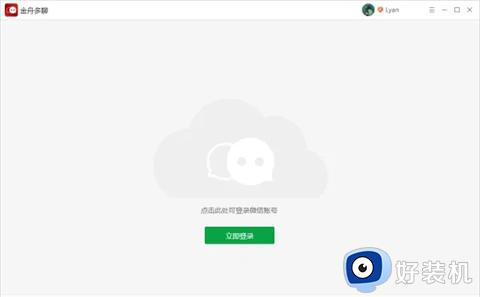
3.有历史记录的,可以选择一键批量登录多个账号,在手机端确认即可,无需一个个扫码;
4.回复信息的时候,只需要点击左侧的头像即可切换聊天窗口,还是很方便的。
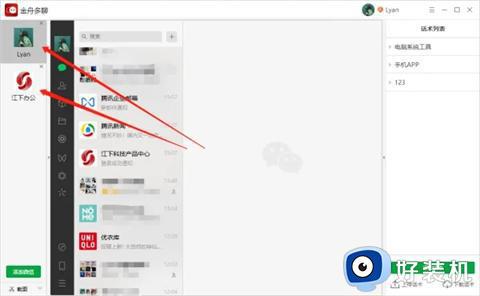
以上给大家介绍的就是电脑如何打开两个微信号的详细内容,大家有需要的话,可以学习上面的方法步骤来进行打开,相信可以帮助到大家。